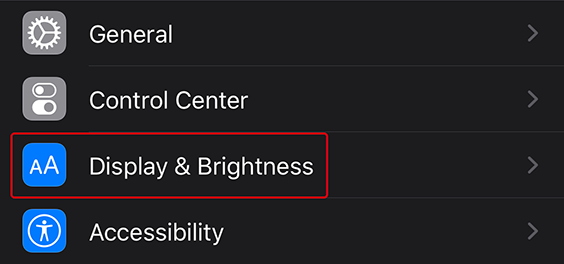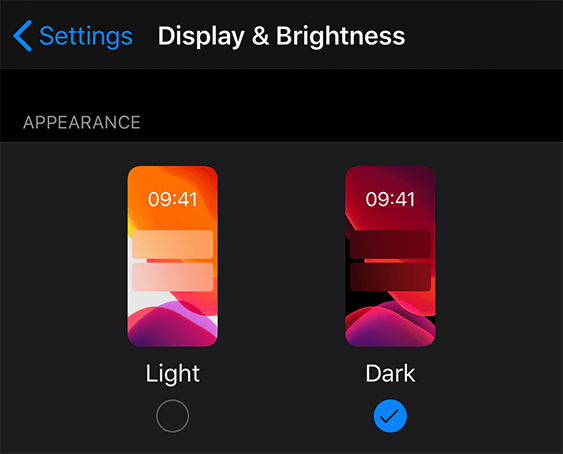V aplikáciách balíka Office v iPhone alebo iPade Použite tmavý režim na nový vzhľad, ktorý sa jednoducho nachádza v očiach a pomáha vám sústrediť sa na svoju prácu.
Pri nastavovaní zariadenia v tmavom režime sa Word, Excel, PowerPoint, Outlook, OneNote a OneDrive automaticky zobrazia aj v tmavom režime.
Poznámka: Ak chcete použiť tmavý režim, v iPhone alebo iPade musí byť spustený systém iOS 13 alebo novšia verzia (vyžaduje sa pre Word, Excel, PowerPoint, OneNote a OneDrive). Aktualizácie môžete vyhľadať v iPhone alebo iPade tak, že prejdete na položky nastavenia > Všeobecné > aktualizácie softvéru.
Zapnutie tmavého režimu v iPhone alebo iPade:
-
Otvorenie aplikácie nastavenia
-
Ťuknite na položku Zobraziť & jas
-
Vyberte položku tmavé
Vypnutie tmavého režimu v iPhone alebo iPade:
-
Otvorenie aplikácie nastavenia
-
Ťuknite na položku zobraziť & jas
-
Vyberte položku svetlo
Tmavý režim v Outlooku
Keď je Outlook v tmavom režime, správy budú mať čierne pozadie (namiesto bieleho). Ak chcete, Outlook môžete nastaviť tak, aby vždy používal svetlý vzhľad:
-
V Outlooku prejdite na položku nastavenia> vzhľad
-
Vyberte položku svetlo
Ak chcete, aby sa Outlook vždy nachádzal v tmavom režime bez ohľadu na nastavenie iPhonu alebo iPadu, vyberte položku tmavé. Ak chcete, aby Outlook automaticky sledoval nastavenie zariadenia, vyberte položku systémová predvolená.